u装机LFormat磁盘低格教程
来源:www.uzhuangji.cn 发布时间:2015-11-06 11:02
磁盘低级格式化是对磁盘进行初始化的操作。磁盘低级格式化的方法很多,例如使用汇编语言、CMOS中操作等对磁盘进行低格,而用户最常使用一些工具来低级格式化磁盘,LFormat低级格式就是一种简单易操作的工具,那么LFormat怎么用呢?下面就一起来看看u装机LFormat磁盘低格教程。
1.首先将制作好的u装机U盘启动盘插入USB接口,重启电脑,待开机画面显示时,使用快捷键引导U盘进入u装机主菜单,移动光标选择【03】运行u装机Win2003PE增强版(旧电脑)”回车确认。如下图所示
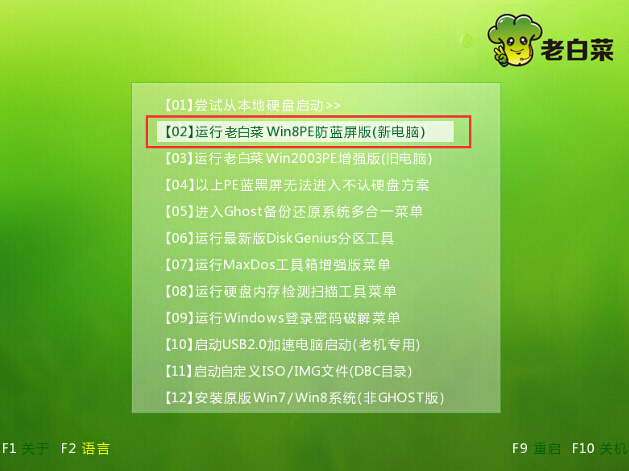
2.来到u装机Win2003PE主菜单桌面,依次点击“开始-程序-磁盘管理-LFormat磁盘低格”。如下图所示
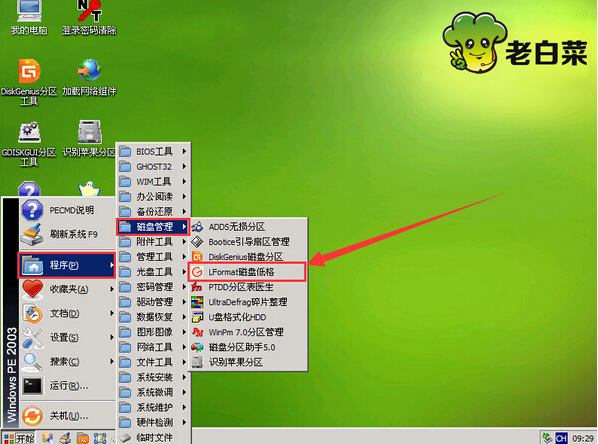
3.接着在弹出的磁盘低格工具窗口,点击选择需要低格的硬盘,然后点击“继续”。如下图所示
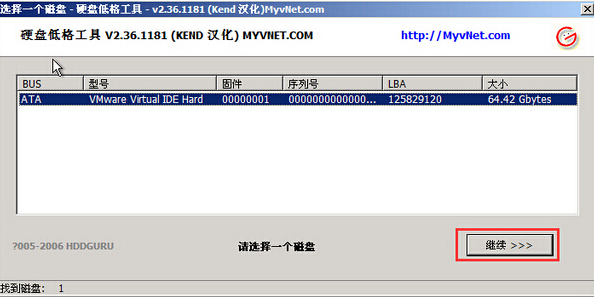
4.将界面切换到“低级格式化”选项,然后点击“格式化磁盘”进入下一步操作。如下图所示
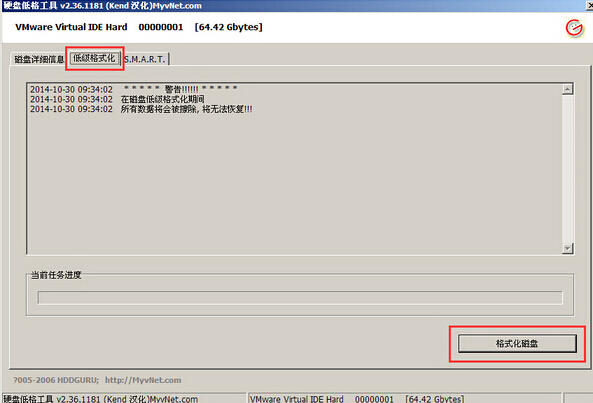
5.在弹出的提示窗口,点击“Yes”开始对磁盘进行低级格式化。如下图所示
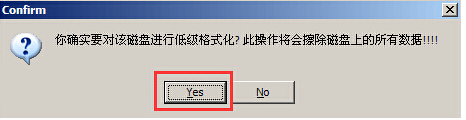
6.耐心等待LFormat工具对硬盘进行低级格式化的过程。如下图所示
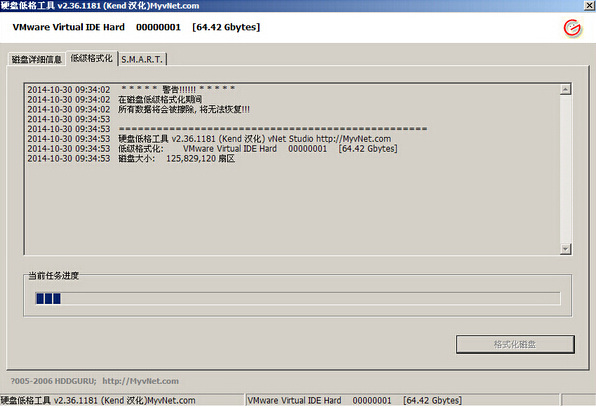
7.完成低级格式化之后,会自动弹出低格完成窗口,点击“确定”完成低级格式化。如下图所示
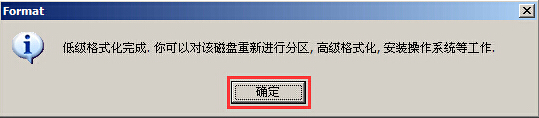
以上就是u装机LFormat磁盘低格教程,有需要将磁盘低级格式化的用户不妨使用此工具操作看看,希望以上的u装机使用教程可以给大家带来更多帮助。
上一篇:u装机GHO文件查看工具使用教程
下一篇:u装机PE格式化恢复工具使用教程
推荐阅读
"微星gs63 8re-001cn笔记本怎么使用u装机u盘启动盘安装win8系统"
- 三星350xaa笔记本如何使用u装机u盘启动盘安装win7系统 2021-07-30
- 惠普pavilion x360 13-u000笔记本怎么使用u装机u盘启动盘安装win7系统 2021-07-29
- 神舟优雅x5笔记本怎么使用u装机u盘启动盘安装win10系统 2021-07-29
- 惠普envy x2 12-g018nr笔记本怎么使用u装机u盘启动盘安装win8系统 2021-07-29
机械革命深海幽灵z1笔记本怎么使用u装机u盘启动盘安装win7系统
- 海尔简爱 1406w笔记本如何使用u装机u盘启动盘安装win7系统 2021-07-27
- 墨舞tx40笔记本如何使用u装机u盘启动盘安装win10系统 2021-07-27
- 联想ideapad 500s-15-ifi笔记本如何使用u装机u盘启动盘安装win8系统 2021-07-27
- 中柏ezbook s4笔记本怎么使用u装机u盘启动盘安装win10系统 2021-07-26
u装机下载
更多-
 u装机怎样一键制作u盘启动盘
u装机怎样一键制作u盘启动盘软件大小:358 MB
-
 u装机超级u盘启动制作工具UEFI版7.3下载
u装机超级u盘启动制作工具UEFI版7.3下载软件大小:490 MB
-
 u装机一键u盘装ghost XP系统详细图文教程
u装机一键u盘装ghost XP系统详细图文教程软件大小:358 MB
-
 u装机装机工具在线安装工具下载
u装机装机工具在线安装工具下载软件大小:3.03 MB










